
Cómo recuperar contactos de un teléfono Android después del restablecimiento de fábrica [Actualizado]

Un restablecimiento de fábrica borra todos los datos de tu teléfono Android , restableciéndolo a su configuración original. Esto puede ser útil para solucionar problemas o limpiar tu teléfono, pero también elimina contactos, fotos y otros datos personales. Si has restablecido tu teléfono Android recientemente y ahora te preguntas cómo recuperar tus contactos, no te preocupes. Hay varias maneras de recuperarlos, incluso si no has creado una copia de seguridad. Este artículo te mostrará varios métodos para recuperar contactos de un teléfono Android después de un restablecimiento de fábrica.

Sí, es posible recuperar contactos tras un restablecimiento de fábrica. Si previamente sincronizaste tus contactos con una cuenta de Google o hiciste una copia de seguridad de ellos en la nube, la recuperación es sencilla. Incluso si no hiciste una copia de seguridad, ciertas herramientas o el almacenamiento de la tarjeta SIM pueden ayudarte a recuperar tus contactos perdidos.
Si no creaste una copia de seguridad antes de restablecer la configuración de fábrica, la recuperación puede ser más difícil, pero no imposible. Puedes usar herramientas de recuperación de terceros especializadas como Android Contacts Recovery . Esta es una herramienta potente y profesional de recuperación de datos Android que puede recuperar archivos eliminados por diversas razones, como restablecimientos de fábrica, errores de rooteo, fallos del sistema , ataques de virus, fallos del dispositivo, eliminación accidental, etc.
Con Recuperación de Contactos Android , puedes recuperar contactos perdidos de Android junto con información detallada como correo electrónico, puesto, dirección y más tras un restablecimiento de fábrica. Los contactos restaurados se pueden exportar a tu ordenador en diferentes formatos, como VCF, CSV y HTML, para que puedas gestionar mejor los archivos.
Más capacidades de Recuperación de contactos Android :
Ahora, descargue Android Contacts Recovery en su PC y úselo para recuperar contactos después de un restablecimiento de fábrica.
A continuación se explica cómo recuperar contactos en Android después del restablecimiento de fábrica:
01 Inicie el programa en su PC y luego conecte su teléfono Android a su PC mediante un cable USB.
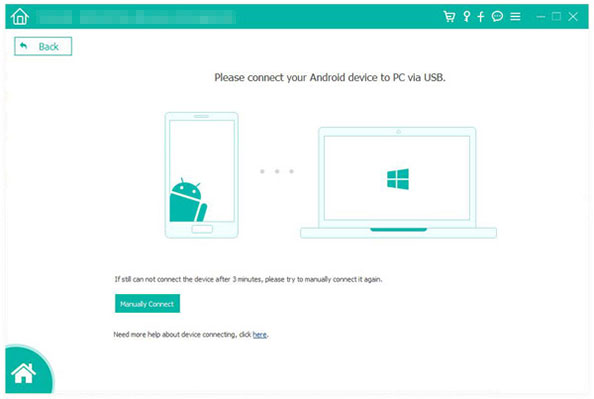
02 Una vez realizada la conexión, seleccione “Contactos” y haga clic en “Siguiente” para continuar.
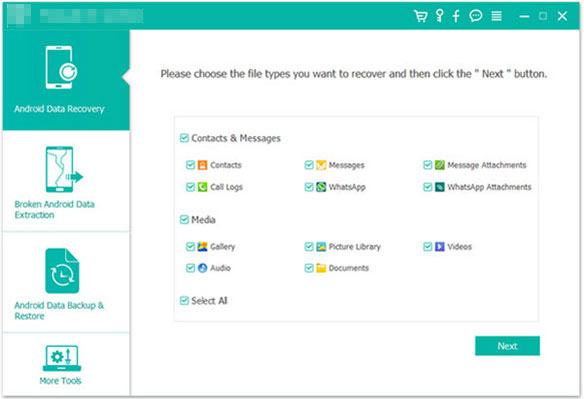
03 Seleccione los contactos que desea recuperar y luego haga clic en el botón "Recuperar" para exportar a la computadora.
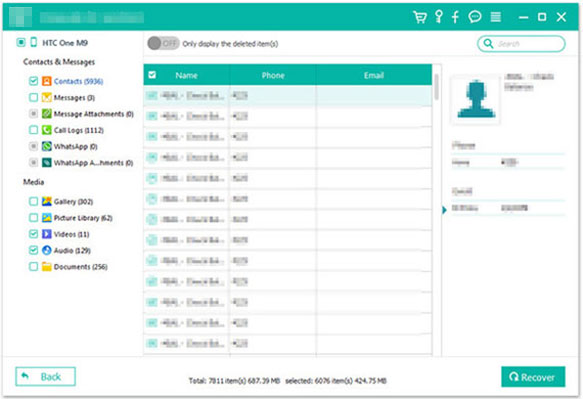
Si hiciste una copia de seguridad de tus contactos antes del restablecimiento de fábrica, puedes restaurarlos fácilmente con Google Backup o el almacenamiento en la nube. Ambos métodos ofrecen una forma rápida y eficiente de recuperar tus datos perdidos.
Si ha habilitado la sincronización de Google anteriormente, puede intentar restaurar sus contactos desde su cuenta de Google después de un restablecimiento de fábrica.
Aquí hay dos opciones sobre cómo recuperar contactos en Android después de un restablecimiento de fábrica a través de la cuenta de Google:
Este método te permite recuperar contactos de un teléfono Android después de un restablecimiento de fábrica sin una computadora, aquí te explicamos cómo:
Paso 1. Tras restaurar la configuración de fábrica, restablece el teléfono hasta que encuentres la opción "Copiar aplicaciones y datos". Esto te permitirá restaurar el dispositivo desde una copia de seguridad anterior.
Paso 2. Inicia sesión con la cuenta de Google que contiene las copias de seguridad de tus contactos.
Paso 3. En la lista de copias de seguridad disponibles, seleccione "Copia de seguridad en la nube". Una vez seleccionada, el dispositivo iniciará el proceso de restauración.
![]()
Paso 1. En su computadora, visite contacts.google.com e inicie sesión con su cuenta de Google.
Paso 2. Haga clic en el ícono de Configuración en la parte superior derecha de la pantalla y haga clic en "Deshacer cambios".

Paso 3. Aquí puedes seleccionar el tiempo para restaurar tus contactos a su estado de los últimos 30 días. Haz clic en "Personalizar" para seleccionar un tiempo más preciso. Puedes usar esta opción para seleccionar un tiempo antes del restablecimiento de fábrica y recuperar los contactos eliminados.

Muchos teléfonos Android incluyen opciones de almacenamiento en la nube integradas, como Samsung Cloud para dispositivos Samsung o Mi Cloud para dispositivos Xiaomi. También puedes usar servicios de nube populares como OneDrive. Si tienes una copia de seguridad de tus contactos en estos servicios, puedes restaurarlos fácilmente.
A continuación se muestra la guía sobre cómo recuperar contactos después de un restablecimiento de fábrica en Samsung:
Paso 1. Abra "Configuración" en su dispositivo Samsung.
Paso 2. Toque "Cuentas y copias de seguridad" > "Samsung Cloud" > "Restaurar".
Paso 3. Seleccione "Contactos" y pulse "RESTAURAR AHORA". Espere a que se complete el proceso y sus contactos se restaurarán.

Siga estos pasos para aprender a restaurar contactos en Android después de un restablecimiento de fábrica por OneDrive:
Paso 1. Inicie sesión en OneDrive en su teléfono Android .
Paso 2. Vaya a la sección de copia de seguridad.
Paso 3. Seleccione la copia de seguridad de los contactos y haga clic en "Descargar" para restaurarlos en su dispositivo.
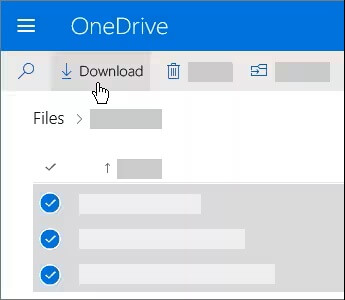
Si tus contactos estaban guardados en tu tarjeta SIM antes del restablecimiento de fábrica, puedes recuperarlos fácilmente importándolos nuevamente a tu teléfono.
Paso 1. Inserte la tarjeta SIM en su teléfono Android después del reinicio.
Paso 2. Abra la aplicación Contactos.
Paso 3. Pulse el "Menú (tres puntos)" en la esquina superior derecha y seleccione "Importar/Exportar".
Paso 4. Selecciona la opción para importar contactos desde tu tarjeta SIM. Sigue las instrucciones para completar la importación.

Eso es todo sobre cómo recuperar contactos tras un restablecimiento de fábrica en Android , con o sin copia de seguridad. En muchos casos, se pierden contactos sin una copia de seguridad, y ahí es donde entra en juego la Recuperación de Contactos de Android . Usar la Recuperación de Contactos Android es la forma más eficaz de recuperar contactos tras un restablecimiento de fábrica. Puedes descargarla y probarla.
Artículos relacionados:
Recuperación de contactos Android : Cómo restaurar contactos eliminados en Android
Cómo imprimir la lista de contactos de un teléfono Android en 4 formas sencillas
¿Cómo transferir contactos de Android a la computadora? (Las 6 mejores maneras)

 Recuperación Android
Recuperación Android
 Cómo recuperar contactos de un teléfono Android después del restablecimiento de fábrica [Actualizado]
Cómo recuperar contactos de un teléfono Android después del restablecimiento de fábrica [Actualizado]





